Ограничения использования нескольких структур деталей, совместно использующих одну CAD-структуру
В данный момент существуют известные ограничения системы Windchill, связанные с возможностью разрешения CAD в деталь, которые описаны в этом разделе.
Также могут действовать и дополнительные ограничения, помимо перечисленных в следующем списке.
Управление обозначениями деталей
Система не поддерживает возможность встраивания обозначения кода цвета в обозначение детали для деталей, которые окрашиваются или проходят чистовую обработку.
Некоторым компаниям требуется встраивать код цвета и чистовой обработки в обозначение детали. Например, если код цвета 1111 соответствует матовому белому цвету, а 3333 - ярко-синему, компания создает два обозначения деталей для одного обозначения корневой детали (PN1234), чтобы получить две цветные детали с обозначениями PN1234-1111 и PN1234-3333, задав цвет как атрибут в процессе создания детали. В настоящее время система Windchill не позволяет использовать этот атрибут для задания обозначения детали. Этот процесс может выполнить конечный пользователь, вручную создав оба обозначения деталей.
Управление опциями и исполнениями
В настоящее время система Windchill не позволяет создавать детали с цветом и чистовой обработкой в процессе создания ведомости материалов опций и исполнений. Например, относящуюся к цвету опцию нельзя использовать для задания обозначения детали или атрибута создаваемой детали. Кроме того, если CAD-модель связана с конфигурируемой деталью, исполнения не передают эту связь в CAD-модель для каждой создаваемой детали.
Создание ведомости конструкционных материалов требует ручного вмешательства
Процесс компоновки Windchill управляет информацией об атрибутах и взаимосвязях CAD-документов или CAD-структур с деталями и структурами деталей. В связи CAD-документа с деталью "1:1" (или "многие:1") компоновка обычно выполняется во время сдачи CAD-документов на хранение. Компоновка выполняется в фоновом режиме без взаимодействия с пользователем, исключая начальное связывание этих двух объектов с помощью типа связи "Владелец", "Атрибутивное изображение", "Изображение", "Содержимое". В случае наличия между CAD и деталью связи "1:многие" недостаточно одного автоматического процесса компоновки, выполняемого при сдаче на хранение CAD-документов, так как при этом не используются возможности принятия решений для выбора конкретной детали в связи "1:многие", добавляемой в данную ведомость конструкционных материалов для каждого вхождения CAD-документа.
Такие связи "1:многие" требуют ручного вмешательства пользователя для согласования решений об использовании деталей в компоновке структуры детали. Клиентам для обеспечения точности ведомости конструкционных материалов необходимо использовать процесс обновления структур компоновки в критических узловых точках развития изделия/конструкции (например, перед продвижением или изменением состояния), так как они не могут полностью положиться на автоматическую компоновку. Процесс обеспечения точности ведомости конструкционных материалов требует строго регламентированных рабочих процедур и соответствующей подготовки пользователя.
Существует 3 возможных подхода к реализации и использованию процесса компоновки вручную.
• ВАРИАНТ 1. Полностью ручная компоновка
◦ Установите для настройки Компоновка после сдачи на хранение значение "Нет".
◦ Соответственно, компоновка не будет выполняться при сдаче на хранение из рабочей области, независимо от наличия связей "1:многие".
◦ После сдачи на хранение пользователь выполняет компоновку с помощью интерфейса Сравнить CAD-документ с деталью, позволяющего принять решение о выборе детали для использования в данной ведомости материалов.
• ВАРИАНТ 2. Не отключать компоновку при сдаче на хранение CAD-документа
◦ Новые экземпляры детали со связью "1:многие" невозможно разрешить автоматически – произойдет сбой сдачи на хранение.
◦ Если пользователю CAD не удается выполнить сдачу на хранение из-за сбоя компоновки, ему необходимо разрешить структуру детали в интерфейсе Сравнить CAD-документ с деталью перед сдачей на хранение CAD-документа.
◦ При последующих сдачах на хранение CAD-сборки (в отсутствие более новых экземпляров вхождений "1:многие") проблем со сдачей на хранение и компоновкой не возникает.
• ВАРИАНТ 3. Настраиваемая частичная компоновка
◦ Если в случае сбоя компоновки (из-за неразрешенной детали) не удается сдать на хранение CAD-документ, выполняются следующие действия:
◦ Компоновка вручную всех сборок
◦ Компоновка CAD-деталей осуществляется автоматически С НАСТРОЙКОЙ
Ограничения интерфейса пользователя разрешения детали
Разрешение вручную взаимосвязей "1:многие" для нескомпонованных деталей в процессе создания ведомости конструкционных материалов осуществляется с использованием режима решения детали в интерфейсе Сравнить CAD-документ с деталью. Этот специальный режим доступен только при включенной возможности использования взаимосвязей "1:многие".
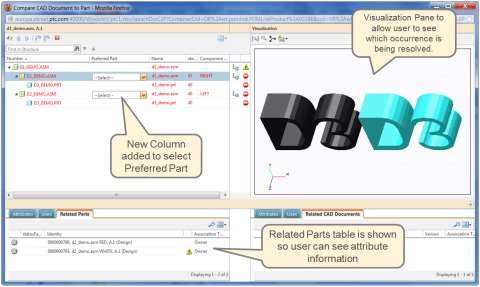
Необходимо учитывать, что на режим "Выбрать деталь" накладываются следующие ограничения.
• При разрешении деталей поддерживаются только связи владельца
Раскрывающееся меню Выбрать деталь в интерфейсе Сравнить CAD-документ с деталью отображает только детали со связями владельца. (Связи невладельца, например детали со связями "Атрибутивное изображение" и "Изображение", не отображаются.) Поэтому детали со связями невладельца не могут быть разрешены с помощью меню Выбрать деталь. При наличии таких деталей со связями невладельца следует с особым вниманием отнестись к их разрешению, так как это невозможно сделать в самом инструменте сравнения. В таких ситуациях пользователю необходимо вручную разрешить деталь, добавляемую в структуру, выполнив непосредственную правку структуры детали. Пользователь должен вручную добавить изображение детали прямо в структуру детали, указав правильное позиционное обозначение для выравнивания с соответствующим CAD-документом.
• Действия с несколькими объектами не поддерживаются
Интерфейс "Выбрать деталь" не содержит опцию "Применить все". Если в данной структуре существуют различные вхождения той же CAD-модели, то решение по выбору детали должно быть указано отдельно для каждого вхождения, даже когда для всех вхождений CAD-документа должно быть выбрано одно и то же обозначение детали.
• Отмена не поддерживается
После разрешения детали "1:многие" и выполнения компоновки ведомости конструкционных материалов в интерфейсе Сравнить CAD-документ с деталью невозможно изменить принятое решение и выбрать с помощью режима разрешения другую деталь. Удаление такой детали должно выполняться вручную с использованием двухшагового процесса. Вначале необходимо удалить деталь компоновки из структуры с помощью навигатора структуры изделия. Затем, после возвращения в интерфейс "Выбрать деталь", можно повторно выбрать нужную деталь и заново скомпоновать структуру.
• Соображения производительности
Режим "Выбрать деталь" интерфейса Сравнить CAD-документ с деталью используется для разрешения взаимосвязей "1:многие" между CAD-документами и деталями при компоновке ведомости конструкционных материалов. Он разрабатывался и тестировался только для структур, содержащих до 500 компонентов. Производительность и масштабируемость при работе со структурами, содержащими более 500 компонентов, не гарантируются.
Дополнительные ограничения, связанные со взаимосвязями "1:многие" между CAD-документами и деталями
• Действие "Сохранить как"
Для структур, содержащих компоненты с взаимосвязями "1:многие" между CAD-документами и деталями, поддерживается использование действия "Сохранить как". Однако инструмент Сохранить как не предоставляет никаких возможностей для визуализации расположения различных деталей в структуре. Без такой информации уровня вхождения эта операция может приводить к возникновению ошибок, если в одной структуре изделия присутствует несколько таких деталей из взаимосвязи "1:многие".
• Корпоративное конструирование сверху вниз
Возможность корпоративного конструирования сверху вниз PTC PDMLink позволяет осуществлять компоновку CAD-сборок из структур деталей. После создания/правки структуры детали в Навигаторе структуры изделия можно просматривать, сравнивать и компоновать связанную CAD-структуру из интерфейса Сравнить деталь с CAD-документом. Интерфейс Сравнить деталь с CAD-документом не поддерживает конфигурации с наличием взаимосвязей "1:многие" между CAD-документами и деталями, так как в этом случае не удается должным образом выровнять две структуры для осуществления прямого сравнения. Кроме того, в случае наличия таких взаимосвязей "1:многие" между CAD-документами и деталями при компоновке CAD-структур из структур деталей невозможно надежно обеспечить точность результирующих CAD-структур. В связи с этими ограничениями возможности корпоративного конструирования сверху вниз не поддерживаются при наличии взаимосвязей "1:многие" между CAD-документами и деталями на любом уровне в исходной структуре детали.
• Конструкция в контексте
Поскольку создание контекста конфигурации (отфильтрованная структура изделия) и последующая компоновка соответствующего контекста конструкции (отфильтрованная CAD-структура) реализуются на основе одной инфраструктуры корпоративного конструирования сверху вниз, методология конструкции в контексте не поддерживается для структур, содержащих взаимосвязи "1:многие" между CAD-документами и деталями.
• Просмотр динамических структур деталей с несогласованными элементами сборки
Если не разрешено несоответствие версий, при просмотре деталей неосновного владельца с помощью Creo View 3.0 M030 или PDMLink 10.2 M030 отображается следующее предупреждающее сообщение:
Количество деталей с констр. элементами сборки, имеющих несовпадающие версии геометрии.
Чтобы разрешить несоответствие версий, можно изменить настройку wvs.properties. Дополнительные сведения см. в статье с решением для службы технической поддержки -CS205490
Сравнение детали с CAD-документом
В этой ранней реализации присутствуют известные проблемы, влияющие на сравнение детали с CAD-документом. Компания PTC планирует устранить эти проблемы в будущем выпуске. Окно Сравнить деталь с CAD-документом не является частью основного варианта использования.